Как получить доступ и использовать PSNow на вашем ПК
PS Now – это услуга подписки, предлагаемая Sony. Трансляция и загрузка огромной библиотеки классических и инди-игр для PlayStation стоит 9,99 долларов в месяц. Большинство людей получают доступ к сервису через свою PlayStation, но к нему также можно получить доступ через ПК.
С помощью всего нескольких простых процессов вы можете получить доступ к PlayStation Now и использовать ее на своем компьютере. Вы можете играть во все игры, в которые вы играли бы на PS, с бонусом в том, что вы можете использовать свой DUALSHOCK, чтобы играть в них! Вот как получить PS Now на свой компьютер.
Минимальные требования к ПК для PS Now
Если вы хотите получить доступ к PS Now, вам сначала нужно убедиться, что ваш компьютер соответствует спецификации. Это означает проверку того, каковы минимальные требования для фактического запуска приложения и потоковой передачи игр.
Во-первых, вам необходимо запустить Windows 10 (32/64 бит) или Windows 7 (SP1 32/64 бит) на ПК с Windows. Извините, пользователи Mac, но PS Now недоступен на вашей платформе на момент написания. Однако вы можете обойти это, запустив Windows на виртуальной машине на вашем Mac .
Ваш ПК с Windows также должен иметь процессор Intel Core i3 с тактовой частотой 3,5 ГГц или AMD A10 с тактовой частотой 3,8 ГГц (или выше) и звуковую карту. Кроме того, у него должно быть не менее 300 МБ свободного места и не менее 1 ГБ ОЗУ. Это минимальные требования, и поэтому игры, транслируемые с самыми низкими характеристиками, вероятно, не будут работать на удивление хорошо.
Минимальные требования к потоковой передаче для PS Now
Помимо минимальных требований к ПК, у PS Now есть определенные ожидания и в отношении вашего интернет-соединения.
Прежде всего, вам необходимо обеспечить стабильное широкополосное соединение. Минимальная скорость загрузки должна составлять 5–12 Мбит / с при минимально возможном пинге.
Вам также потребуется подписка на PlayStation Now и учетная запись PSN, чтобы иметь доступ ко всем играм, которые предлагает PS Now, и играть в них . Как только вы узнаете, что соответствуете всем этим минимальным требованиям, вы готовы начать играть!
Какие контроллеры можно использовать для игры на PS Now?

Короче говоря, вам придется использовать контроллер PlayStation, чтобы играть в игры на PS Now. К сожалению, приложение не поддерживает сторонние джойстики. Итак, ваш компьютерный контроллер, отдаленно напоминающий контроллер PS, не будет работать с играми PlayStation Now.
Вы можете использовать беспроводные контроллеры PlayStation 4 DUALSHOCK 4, чтобы играть во все игры на PlayStation Now. Пэд можно подключить к ПК через Bluetooth или проводное соединение micro-USB с USB-A.
В этом случае имейте в виду, что элементы управления «Пуск» и «Выбор» переназначены на сенсорную панель на вашем DUALSHOCK 4, при этом «Пуск» управляется нажатием правой стороны сенсорной панели, а «Выбор» – левой.
Вы также можете использовать контроллеры DUALSHOCK 3, но они будут управлять только играми PlayStation 3, к которым вы можете получить доступ к PlayStation Now. Если вы хотите играть в игры для PS4, то, к сожалению, вам понадобится контроллер PlayStation 4.
Загрузка и установка PlayStation Now на ваш компьютер
Прежде всего, вам нужно зайти на веб-сайт PlayStation и загрузить файл .exe, чтобы установить приложение. Оказавшись там, найдите окно с надписью «Загрузите приложение для ПК». Щелкните по нему, и файл автоматически начнет скачиваться. Сохраните это сейчас на свой рабочий стол.
Как только приложение PS Now завершит загрузку, перейдите в место сохранения и дважды щелкните значок PS Now. Это запустит установщик, и после его завершения PS Now будет доступен через меню «Пуск» Windows и, если вы решили добавить ярлык во время установки, также на рабочий стол.
После установки вы можете загрузить приложение и начать играть. Однако перед началом игры вам нужно будет войти в PS Now, используя свои учетные данные PSN. Таким образом, PlayStation знает, что это вы получаете доступ к подписке PlayStation Now.
После входа в систему вы получите доступ ко всем 800+ играм, доступным на PlayStation Now. Периодически добавляются новые, поэтому вам не нужно беспокоиться о том, что заголовки закончатся; есть из чего выбирать.
Использование правильных настроек для PlayStation Now на ПК
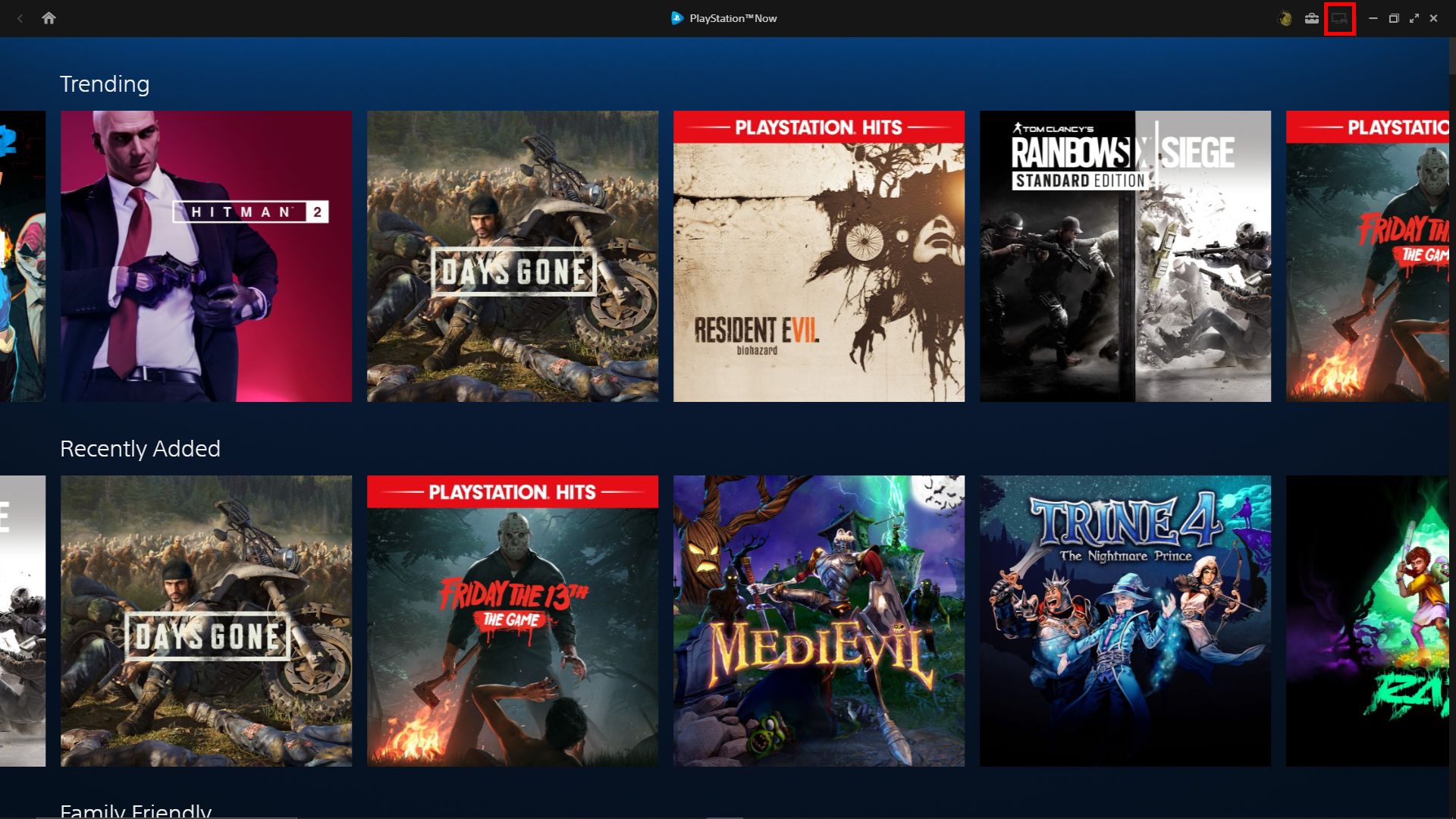
Установив PS Now, вы можете подключить контроллер PlayStation к ПК с помощью кабеля USB или Bluetooth. Как только вы это сделаете, вам нужно будет использовать мышь, чтобы переключиться в режим контроллера. Вы можете увидеть, где это находится, в правом верхнем углу скриншота выше.
После того, как вы переключили эту кнопку, на которой в качестве значка изображены монитор и джойстик, вы обнаружите, что контроллер DUALSHOCK 4 (или 3, в зависимости от того, какой из них вы используете) работает точно так же, как и на PlayStation 4. Вы можете использовать его для циклического просмотра игр, чтобы найти свою любимую игру.
Еще одна настройка, на которую следует обратить внимание, – это сохранение игр. Вы можете сохранять игры, как обычно, в версии PS Now для ПК. Однако есть также возможность обмениваться сохранениями между ПК и PlayStation (если она у вас есть). Вы делаете это путем сохранения в PlayStation Now Cloud.
Это отличная функция, поскольку она означает, что вы можете продолжить с того места, на котором остановились, из любой игры на любой платформе. Если кто-то другой берет на себя управление телевизором, к которому подключена ваша PS4, вам не о чем беспокоиться – просто перейдите к компьютеру и запустите игру из вашего последнего сохранения.
Вы можете узнать, как передавать файлы сохранения между двумя платформами, на официальном сайте PlayStation.
Доступ к вашим играм на PS Now
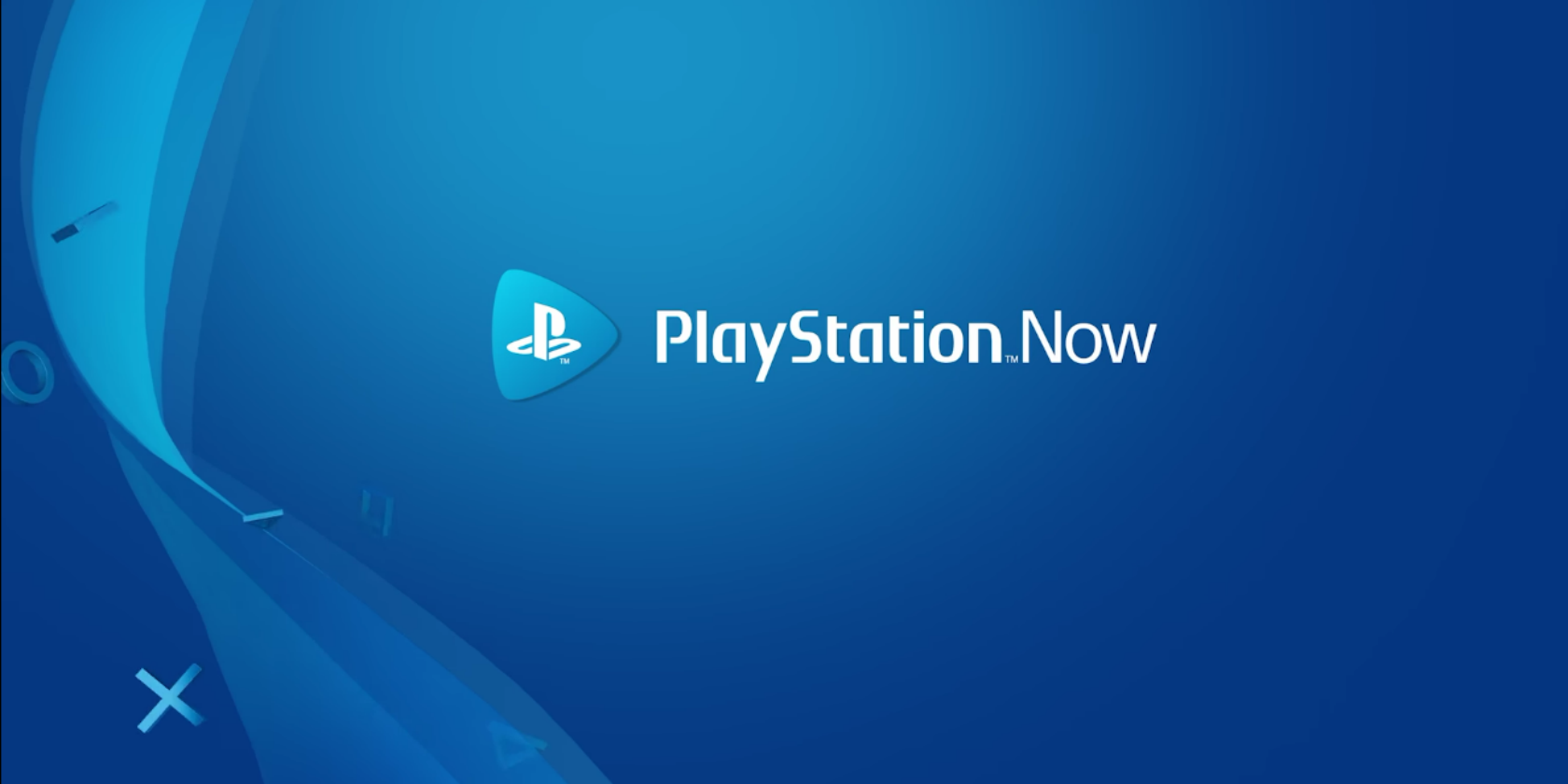
К сожалению, одним из основных недостатков PlayStation Now на ПК является отсутствие функции поиска. У вас есть только один экран, на котором можно найти нужный заголовок. Вверху экрана есть несколько категорий игр, включая те, которые вы добавили в свой список.
Если вы прокрутите страницу вниз, вы обнаружите, что все игры расположены в алфавитном порядке, разделенные каждой буквой. Вы прокручиваете влево и вправо, чтобы найти, например, все заголовки, начинающиеся с буквы «А». Это означает, что вам нужно просмотреть их все в цикле, чтобы найти нужную игру, что может немного раздражать, если вы просто путешествуете в поисках чего-нибудь, чтобы поиграть.
У вас нет возможности искать игры по жанру или теме, как в версии PlayStation Now для PS4. Вы даже не можете увидеть все игры на одном экране, заказанные из Аризоны, что является опцией для версии для PS4.
В вашем распоряжении более 800 игр, поэтому вам будет полезно знать, во что вы хотите играть, прежде чем вы начнете искать. Тем не менее, вы все равно можете столкнуться с некоторыми настоящими жемчужинами, если вы будете циклически проходить игры, не решая, во что вы хотите сыграть в первую очередь. Просто на PS4 это проще и удобнее.
Как получить доступ и использовать PS Now на вашем ПК
Надеюсь, теперь вы полностью знаете, как получить PS Now на свой компьютер. Это отличный сервис, который отлично работает на ПК среднего уровня. Игры проходят гладко, и вы всегда можете переключаться между PS4 и ПК для игровых сессий PlayStation Now.
Если у вас нет PlayStation или вы хотите играть в игры с другой платформы, то вы можете попробовать некоторые из лучших облачных игровых сервисов, чтобы вы могли транслировать с самых разных платформ.